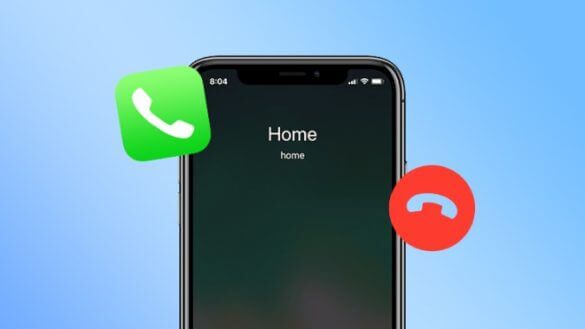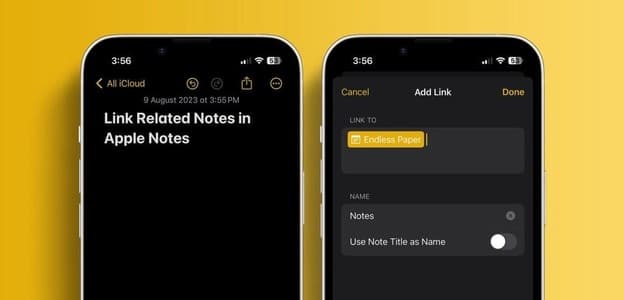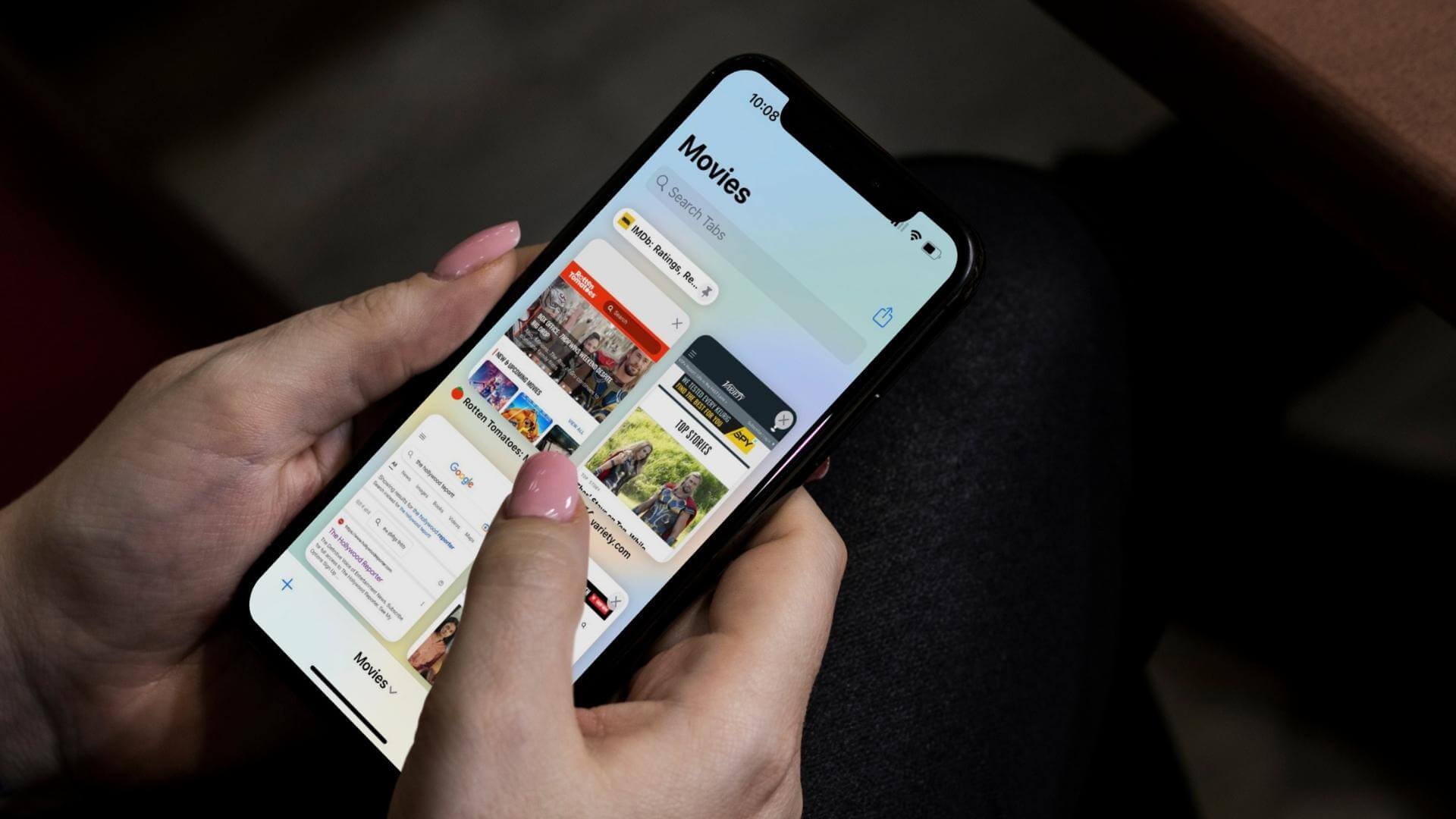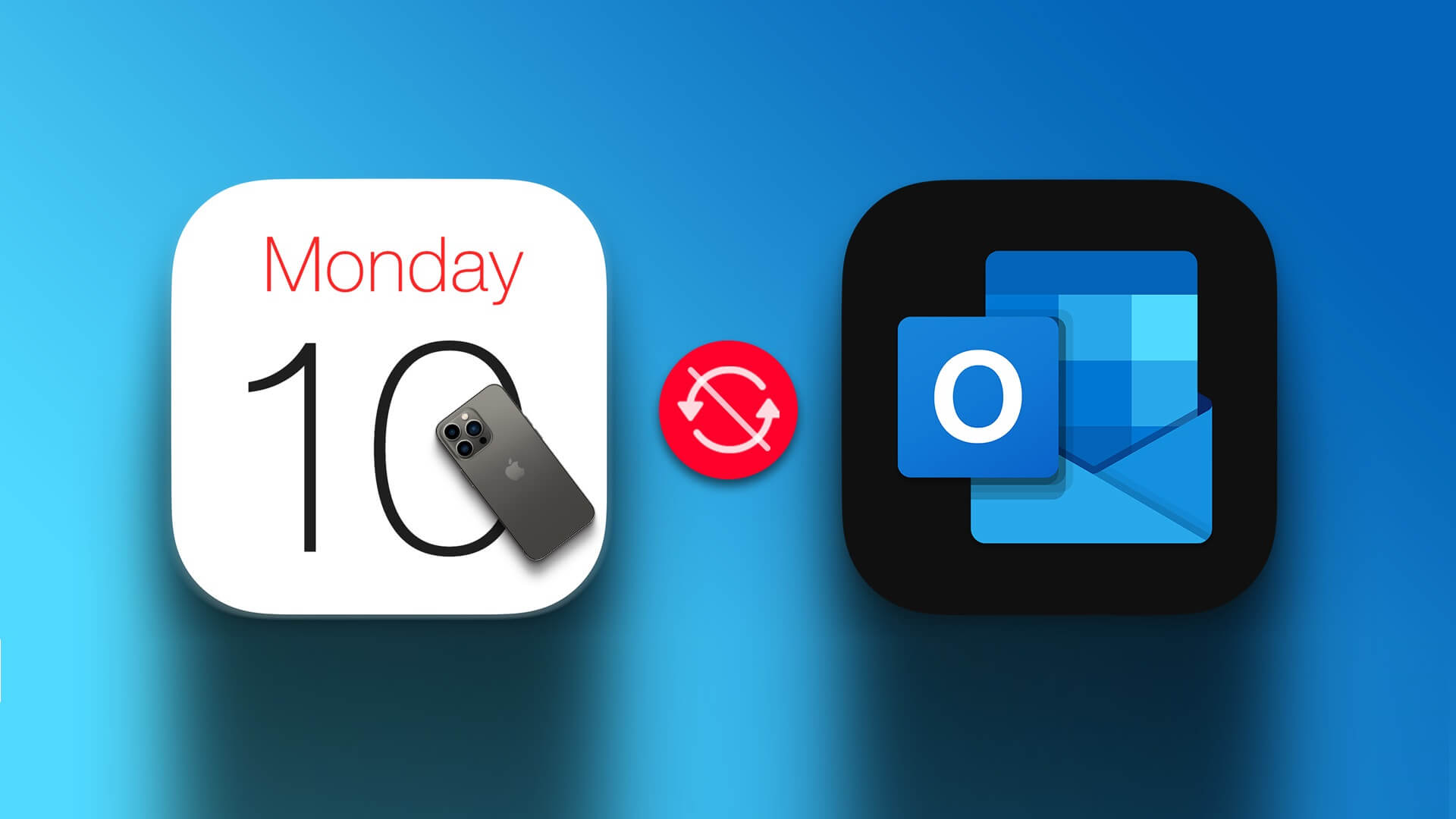Pratik yapmak istemezsin Aerobik Sadece zayıf pil nedeniyle Apple Watch'unuzun çalışmayı bırakmak üzere olduğunu fark etmek için. Bu nedenle, Apple Watch'unuzun pil ömrünü takip etmeniz ve kontrol etmeniz gerekir; işte Apple Watch'unuzun pil ömrünü kontrol edebileceğiniz tüm yollar.
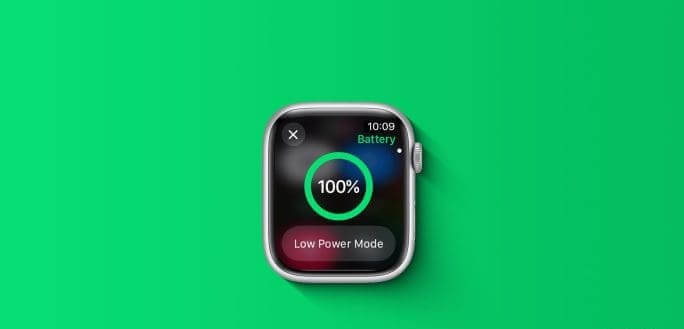
Eğlenceli gerçek, yeni iPhone 15 veya 15 Pro'nuz varsa Apple Watch'unuzu iPhone'unuzdaki Type-C bağlantı noktasından şarj edebilir ve hareket halindeyken şarj edebilirsiniz!
Ancak Apple Watch'ta pil ömrünü kontrol etmenin tüm yollarını burada bulabilirsiniz. Hadi başlayalım.
1. Denetim Merkezi'ni kullanarak Apple Watch'unuzun pil ömrünü kontrol edin
Denetim Merkezi'ni kullanarak Apple Watch'unuzun pil seviyesini hızlı bir şekilde nasıl kontrol edebileceğiniz aşağıda açıklanmıştır.
Adım 1: aç Kontrol Merkezi Apple Watch'ta. Açmak için yan düğmeye basın (watchOS 10) veya alttan kaydırın (watchOS 9 ve önceki sürümleri).
Adım 2: Bir karo göreceksiniz Batarya yüzdesi. Genişletmek ve etkinleştirmek için üzerine tıklayabilirsiniz Düşük güç modu Pil çok düşükse.
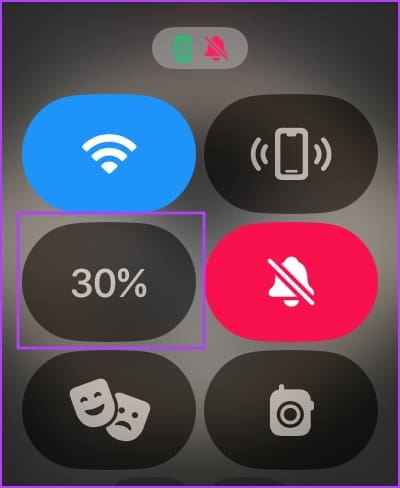
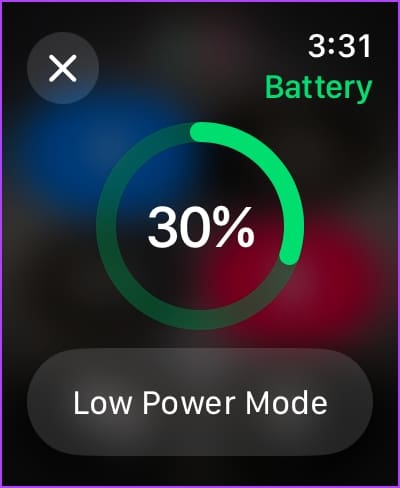
2. Apple Watch ayarlarında pil ömrü nasıl kontrol edilir
Ayrıca Apple Watch'taki Ayarlar uygulamasını kullanarak ayrıntılı pil ömrü ayrıntılarını ve istatistiklerini de görüntüleyebilirsiniz. İşte nasıl.
Adım 1: basın dijital Taç Uygulama Kitaplığını açmak için bir kez ve Uygula'ya dokunun ayarlar.
Adım 2: basın batarya.
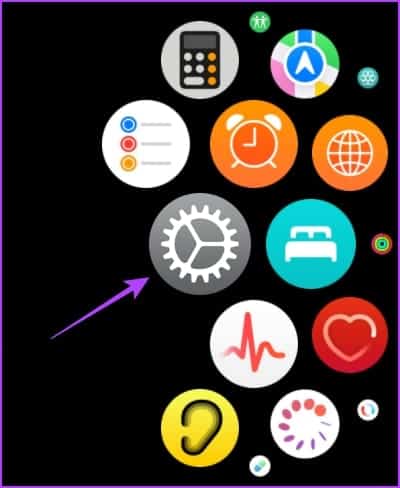
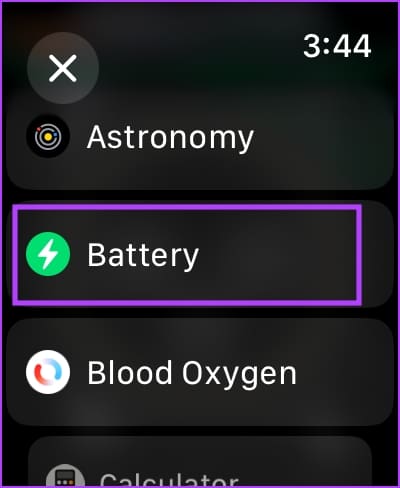
Pilin en son ne zaman şarj edildiğini ve pilin son XNUMX saatteki performansını görebilirsiniz.
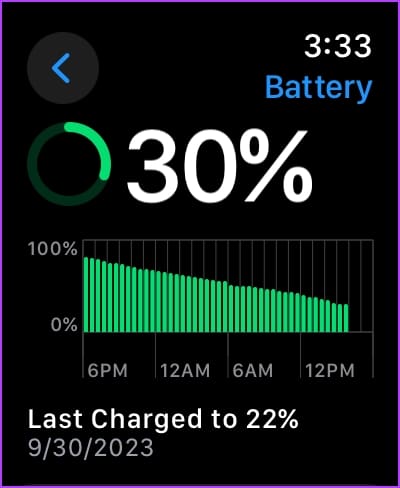
3. Pil yüzdesini Apple Watch yüzünüze ekleyin
Apple Watch'unuzun pil seviyesini kontrol etmenin en kolay yolu, yüzdeyi saat kadranına eklemektir. İşte nasıl.
Apple Watch'unuzla
Adım 1: Ayarlamak için saat kadranınıza uzun basın. Yapabilirdin Saat yüzünü düzenleyin Veya kaydırıp başka bir yüz seçin.
Adım 2: basın Serbest bırakmak.
Aşama 3: Bir ekrana girmek için kaydırın Komplikasyonlar. Boş katlara veya değiştirmek istediğiniz katlara dokunun.
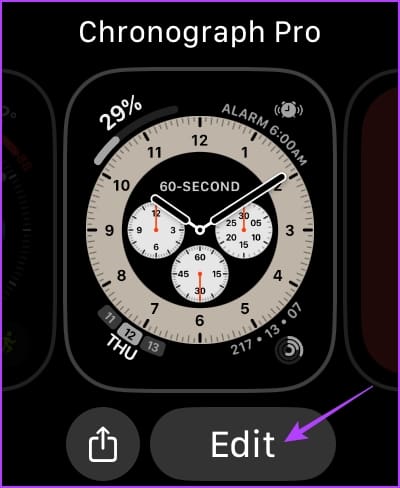
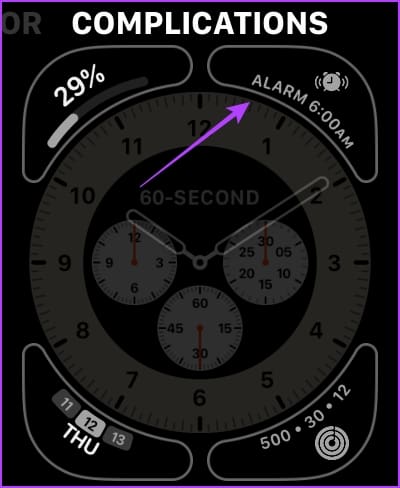
Adım 4: set batarya. Şimdi seçin Karmaşıklık.
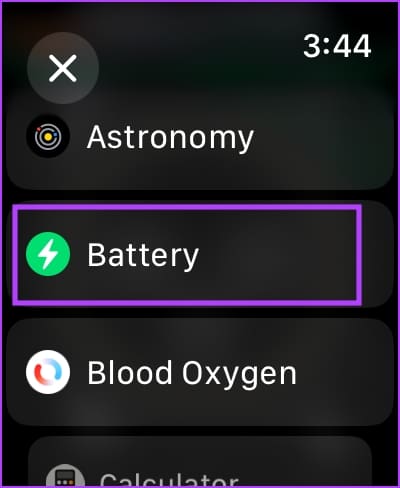
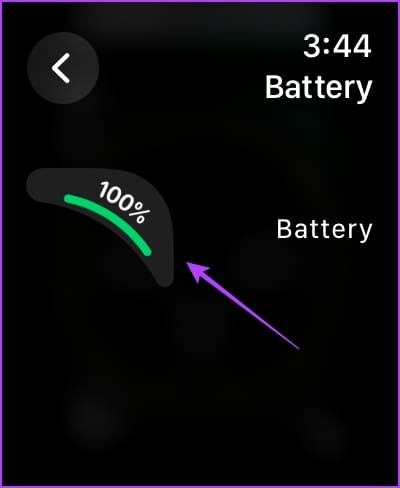
İşte bu kadar; pil yüzdesi saat yüzünüze eklenecek.
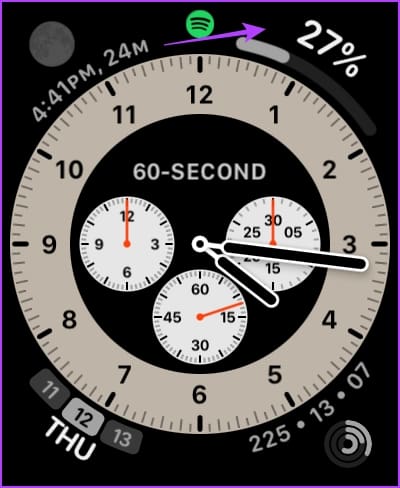
iPhone'unuzdaki Watch uygulamasını kullanma
Alternatif olarak, iPhone'unuzdaki Watch uygulamasını kullanarak pil yüzdesini saat yüzüne ekleyebilirsiniz. İşte nasıl.
Adım 1: aç Uygulamayı izle İPhone'unuzda.
Adım 2: Bir grup içinde ilerleyin yüzleri izle Pil yüzdesini eklemek istediğiniz yüzü seçin.
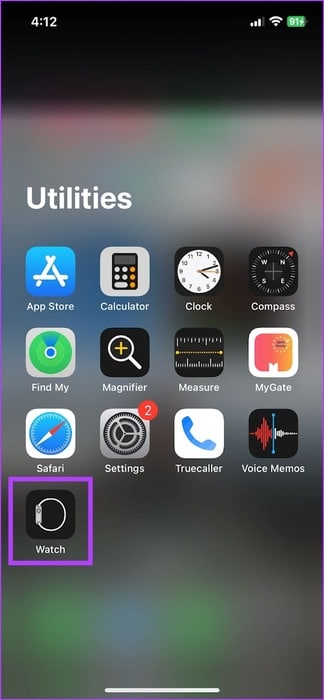
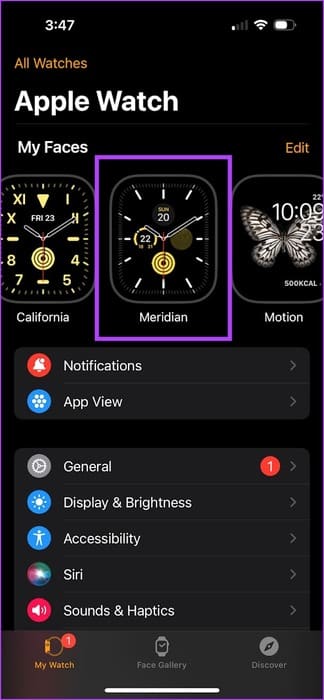
Aşama 3: Yeni bir komplikasyon ekleyebilir veya mevcut bir komplikasyonu değiştirebilirsiniz. Pil yüzdesini karmaşıklığa ekleyeceğiz “Sağ Alt Arama”.
Adım 4: set Pil komplikasyonları.
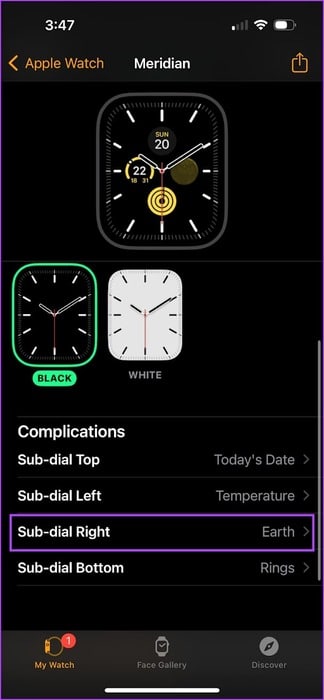
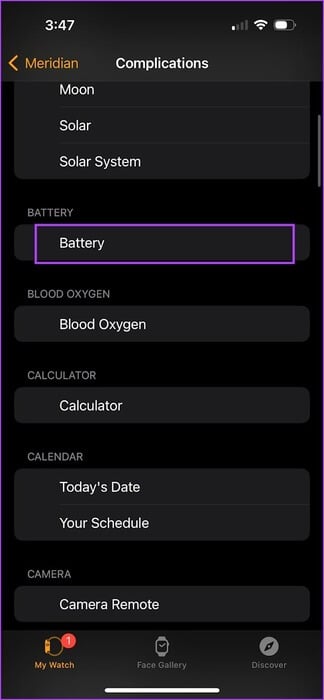
Adım 5: basın “Geçerli Saat Yüzü Olarak Ayarla” Apple Watch'unuzda değişiklik yapmak için.
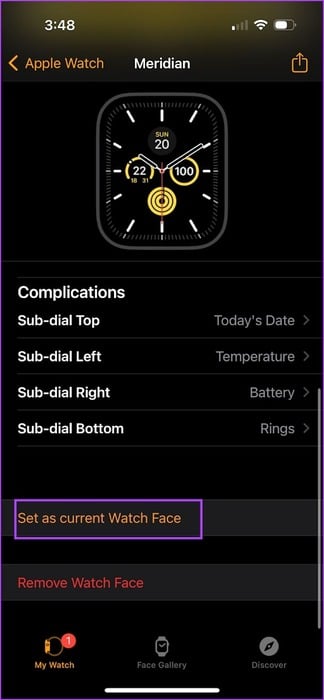
İpucu: Özel bir Apple Watch yüzü nasıl oluşturulur
4. IPHONE ana ekranında Apple Watch pilini kontrol edin
Apple Watch'unuzun pil ömrünü takip etmek için iPhone'unuzun ana ekranına bir widget da ekleyebilirsiniz. İşte nasıl.
Adım 1: Ana ekranda herhangi bir yere basın ve basılı tutun. Kodların gelmeye başlamasını bekleyin titreşim.
Adım 2: Simgeye tıklayın "+" Sol üst köşede.
Aşama 3: set Piller Listeden.
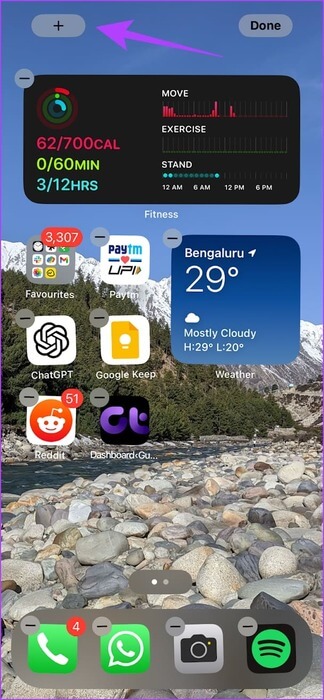
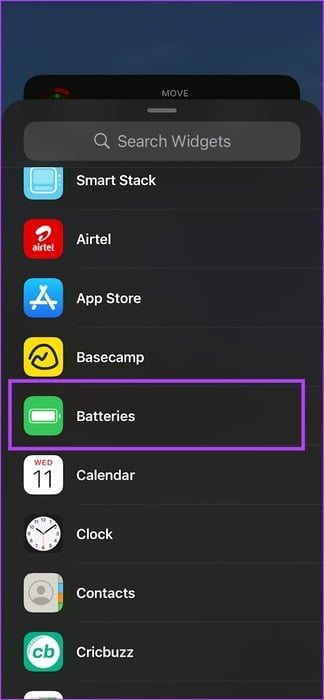
Adım 4: seçmek Araç eklemek istediğiniz Üç seçenek arasından seçim yapabilirsiniz.
Adım 5: basın widget ekle Tercih ettiğiniz tarzda. Widget'ı taşıyabilir ve ana ekranınızda herhangi bir yere yerleştirebilirsiniz.
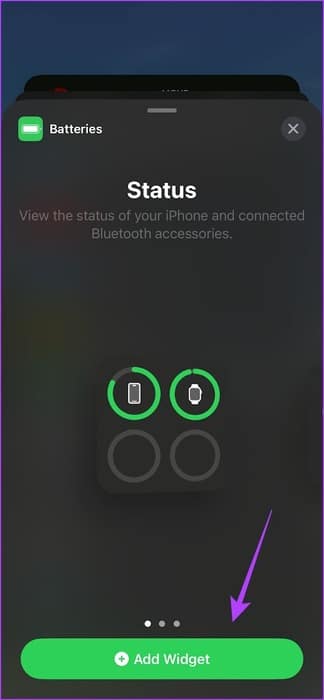
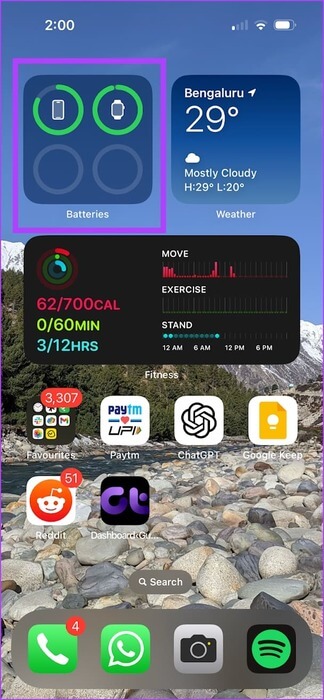
5. Apple Watch pilinizi görüntülemek için iPhone'unuza bir kilit ekranı widget'ı ekleyin
Apple'ın iOS 16 ile odak noktası şuydu: Kilit ekranıVe birçok yeni özelliğe sahip oldum. Avantajlardan biri şunları yapabilme yeteneğiydi: Kilit ekranında widget'ları kullanmaApple Watch pil yüzdesi widget'ını kilit ekranına nasıl ekleyeceğinizi burada bulabilirsiniz.
Adım 1: iPhone'unuzun kilit ekranında herhangi bir yere dokunup basılı tutun.
Adım 2: basın Özelleştirme.
Aşama 3: set Kilit ekranı.
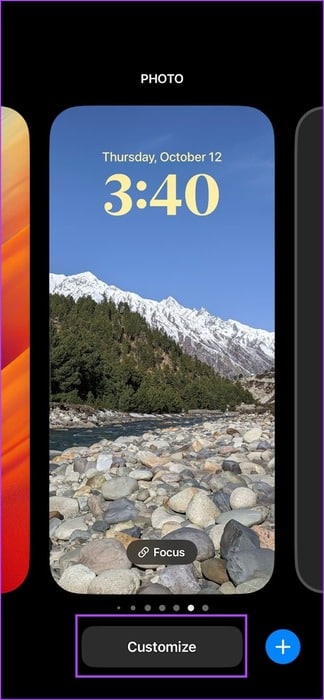
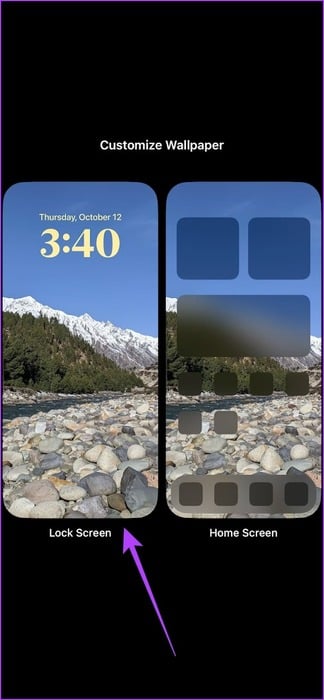
4. Adım: Tıklayın Widget ekleyin.
Adım 5: Aşağı kaydırın ve seçin Piller.
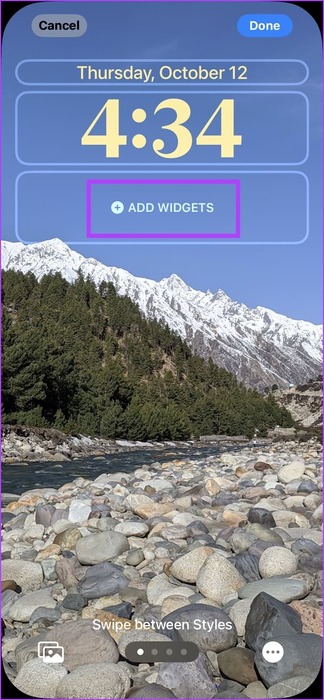
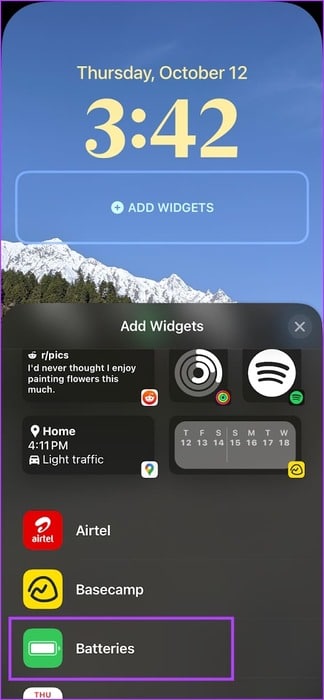
Aşama 6: set Araç eklemek istediğiniz Kilit ekranına eklenecek ve ön izlemesini yapabilirsiniz.
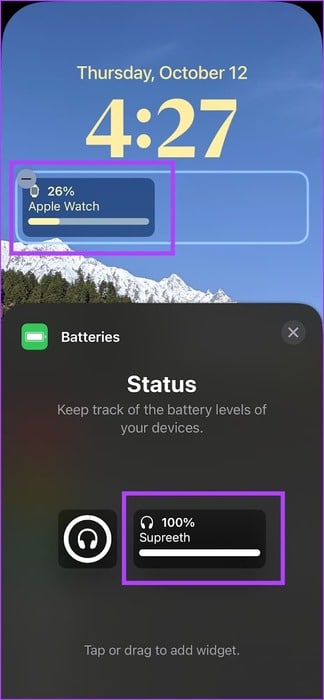
Araç, iPhone'unuza Bluetooth aracılığıyla bağlanan herhangi bir cihazın pil yüzdesini otomatik olarak görüntüler. Apple Watch'unuzun pil yüzdesinin her zaman görüntülendiğinden nasıl emin olacağınızı burada bulabilirsiniz.
Adım 7: basın Araç Kilit ekranına geri dönün.
Adım 8: Anahtarı kapatın otomatik.
Aşama 9: basın Cihazlar.
Adım 10: set Elma izle
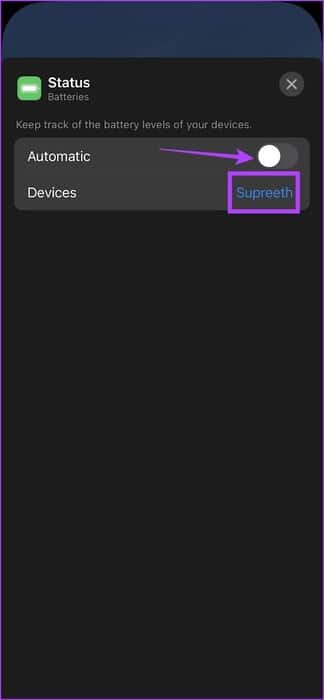
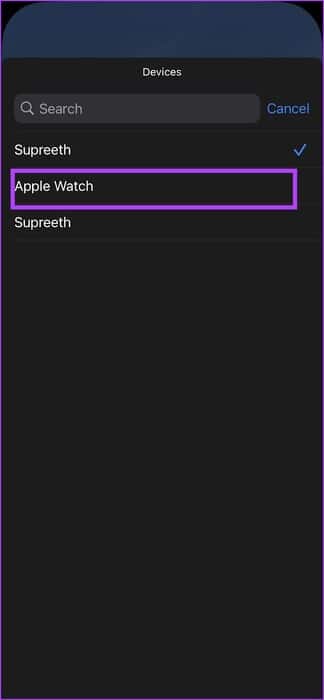
Adım 10: basın x simgesi Menüden çıkmak için.
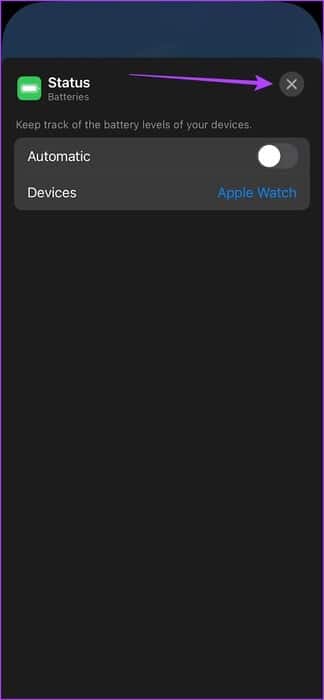
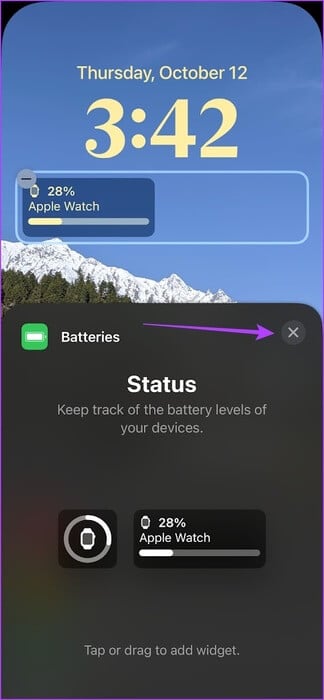
Bunlar, Apple Watch'unuzun pil ömrünü kontrol etmenin tüm yollarıdır. Başka sorularınız varsa aşağıdaki SSS bölümüne bakın.
yaygın sorular:
S1. Bir Apple Watch'u %0'dan %100'e şarj etmek ne kadar sürer?
Cevap: Apple Watch'unuzu sıfırdan yüzde yüze kadar tamamen şarj etmek 1.5 saat sürecektir.
Q2. Apple Watch'unuzda hızlı şarj var mı?
Cevap: Hızlı şarj, Apple Watch Series 7 ve üzeri sürümlerde desteklenir.
S3. Apple Watch'ta Düşük Güç Modu nasıl etkinleştirilir?
Cevap: Ayarlar > Pil bölümüne gidebilir ve geçiş anahtarını Düşük Güç Moduna getirebilirsiniz.
S4. Apple Watch'un pil ömrü ne kadar?
Cevap: Apple Watch pilinin değiştirilmesi gerekmeden önce 2-3 yıl kadar dayanır.
S5. Apple Watch'unuz pil gücü azaldığında sizi bilgilendiriyor mu?
Cevap: Evet. Apple Watch'unuz pil seviyesi yüzde 20'ye ulaştığında sizi bilgilendirecektir.
Saatinizi takip edin
Bu makalenin Apple Watch pil ömrünüzü kontrol etmenize yardımcı olacağını umuyoruz. Ancak yine de Apple Watch'unuzu iPhone'unuzu kullanarak kablosuz olarak şarj edebileceğiniz günü bekliyoruz. Umarız Apple bu özelliği yakında ekler!